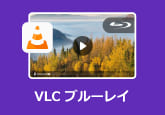DVDに字幕をつける方法とソフト ご紹介
インターネットの発達により、さまざまな国の動画をインターネット上で見ることができるようになりました。海外の動画をDVDに焼いて再生で見たいけど、外国語はわからないので、見たくでも見られない人も多いですね。実は「Streamin」や「b9dm」などの無料字幕ダウンロードサイトを使えて、をダウンロードした日本語字幕を動画に追加すれば、問題を解決できます。ここでは、動画に字幕をつけてDVDに焼く方法と使いやすいソフトを紹介します。

1.DVDに字幕をつける方法
4Videosoft DVD 作成は専門性の高いソフトとして、MP4/WMVビデオを含むほぼ全ての人気動画ファイルを高画質にDVDに書き込むことができます。このソフトは豊富な動画編集機能を備えて、字幕を追加できるだけでなく、ビデオの輝度、コントラスト、飽和度を調整、動画ファイルをカット、特定部分をクロップ、多数の動画を一つに結合、ウォーターマーク追加することもできます。
ステップ1、ソフトをダウンロード
下記のダウンロードボタンをクリックして、4Videosoft DVD 作成をダウンロードしてインストールします。Windows版とMac版両方もあります。
無料ダウンロード
Windows向け
![]() 安全性確認済み
安全性確認済み
無料ダウンロード
macOS向け
![]() 安全性確認済み
安全性確認済み
ステップ2、ファイルを追加
字幕をつけたい動画ファイルを追加します。下記の画面のように、「字幕を追加&編集」をクリックしてください。
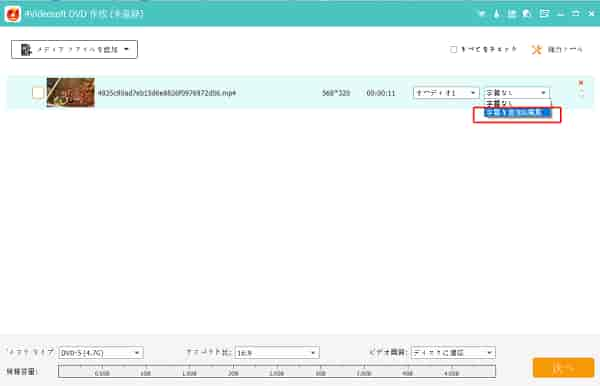
ステップ3、字幕を追加
「Streamin」や「b9dm」などの無料字幕ダウンロードサイトから保存した字幕ファイルを追加します。このインターフェースで、字幕の言語、位置、透明度とディレイを調整できます。
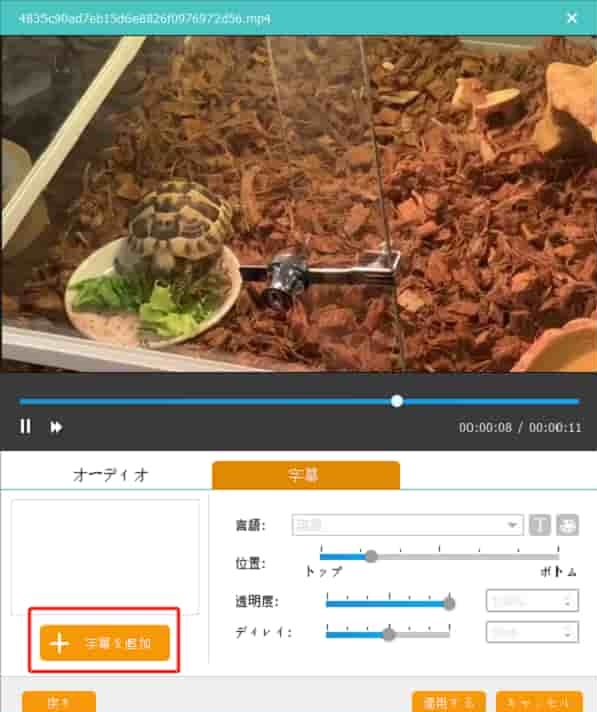
ステップ4、DVDを焼く
全ての設定を確認してから、「焼く」をクリックして、DVD設定を調整し始めます。保存先を選択と焼く設定を設定して、「開始」ボタンをクリックして、DVDの作成を始めます。
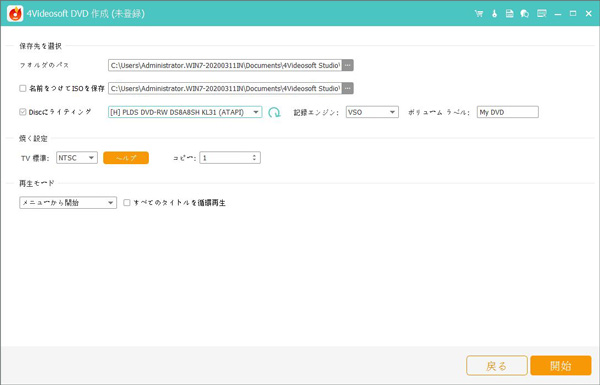
ちなみに、DVDテンプレート、背景画像、背景音楽、オープニング及びタイトルの内容を選択するによって、DVDメニューをカスタマイズできます。
2.使いやすいソフト 【2選】
VideoSolo DVD 作成
VideoSolo DVD 作成を使って、字幕を選択・追加することによって、より強い映像効果を生み出せることができます。現時点では、対応可能な字幕ファイルはSRT、SSAとASS三つの形式です。なお、字幕を見やすくするために字幕の位置や色合いなどをカスタマイズできます。
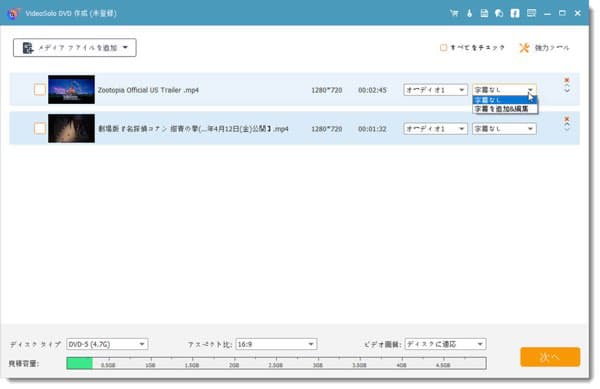
iskysoft 究極動画音楽変換
iskysoft 究極動画音楽変換 はWindows版とMac版両方もあります。「究極動画音楽変換」を使って、SRTをビデオに書き込める以外に、SRT、SSA、ASSの字幕フォーマットのファイルをDVDに焼けます。
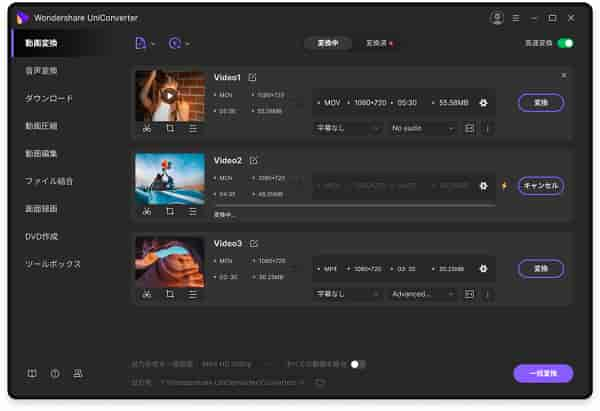
3.結論
以上は4Videosoft DVD 作成を使用して、動画に字幕をつけてDVDに焼く方法と使いやすいソフトのご紹介です。外国語がわからないので、期待している外国の動画を楽しめないのは惜しいですね。日本語字幕をつけたら、外国の動画を視聴できます。興味があれば、ぜひお試しください。
4.字幕 DVD焼くについてFAQ
質問 1:海外の映画をDVDに焼いて、プレーヤーで視聴したいのですが、外国語はわからないなら、どうすればいいですか。
答え 1:外国語がわからないので期待している動画を楽しめないのは実に惜しいですね。実は日本語字幕を動画に追加すれば問題を解決できます。「Streamin」や「b9dm」などの無料字幕ダウンロードサイトを使えば手軽に日本語字幕をダウンロードできます。そして、4Videosoft DVD 作成の字幕追加機能で字幕の追加は簡単なことになれます。
質問 2:ネットで好きな動画をダウンロードして、字幕を追加したいなら、どうすればいいですか。DVDに焼くこと必要がありません。
答え 2:動画に字幕をつけたいだけですよね。では、ここで初心者に向けて、非常に使いやすい動画編集ソフト 4Videosoft 動画変換 究極をお勧めます。このソフトを利用すれば、ウォーターマークと字幕をつけるだけでなく、豊富な編集機能を使をって、自分なりのVlogビデオを作成できます。
質問 3:ほかのおすすめな字幕を追加できるソフトがありますか。
答え 3:もちろんあります。たとえば、VideoProc-DVDリッピングツールとか、DVD Flickとか、DVD Memoryです。しかし、一番使いやすいソフトは4Videosoft DVD 作成と思います。一部のソフトは字幕をつけるだけで、DVDを焼くことができません。
無料ダウンロード
Windows向け
![]() 安全性確認済み
安全性確認済み
無料ダウンロード
macOS向け
![]() 安全性確認済み
安全性確認済み
 コメント確認、シェアしましょう!
コメント確認、シェアしましょう! 目次
目次